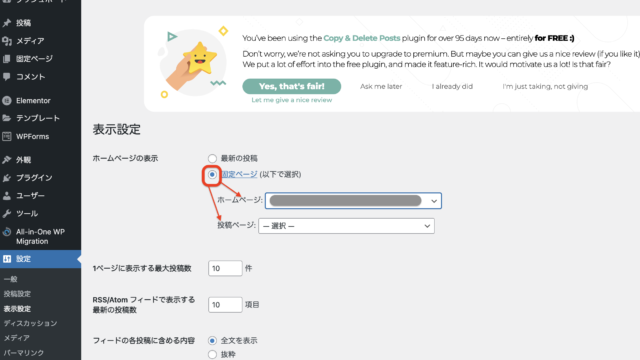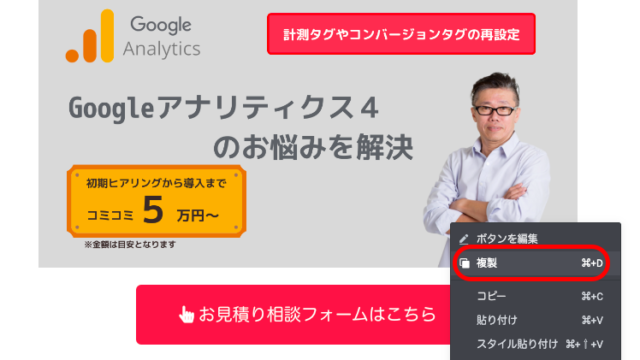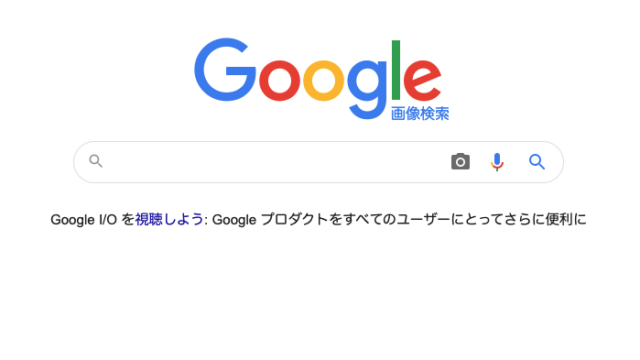【WordPressブログ入門】サーバーを契約〜ドメイン設定WordPress開設まで

WordPressブログを始めるためには、サーバーの契約が必要です。
この記事では、おすすめするサーバー会社の契約方法、ドメイン設定からWordPress開設までの手順を解説します。

サーバー会社の契約方法
レンタルサーバー会社は複数ありますが、ボクのおすすめは国内シェアNo.1の「エックスサーバー」
です。
このあと説明するWordPressクイックスタートという新機能も初心者にとって便利なサービスもブログ開設までの時間をショートカットしてくれます。
かれこれ10年近く使っていますが、トラブルもなく、周囲でも他社に乗り換えた話を聞いたことがないので、これで良いかと思います。
- スマートフォン(電話・SMS認証のため)
- ドメイン名(被ることを想定して2〜3候補)
- メールアドレス
- クレジットカード(お支払いのため)
「お申し込みはこちら」をクリックします。
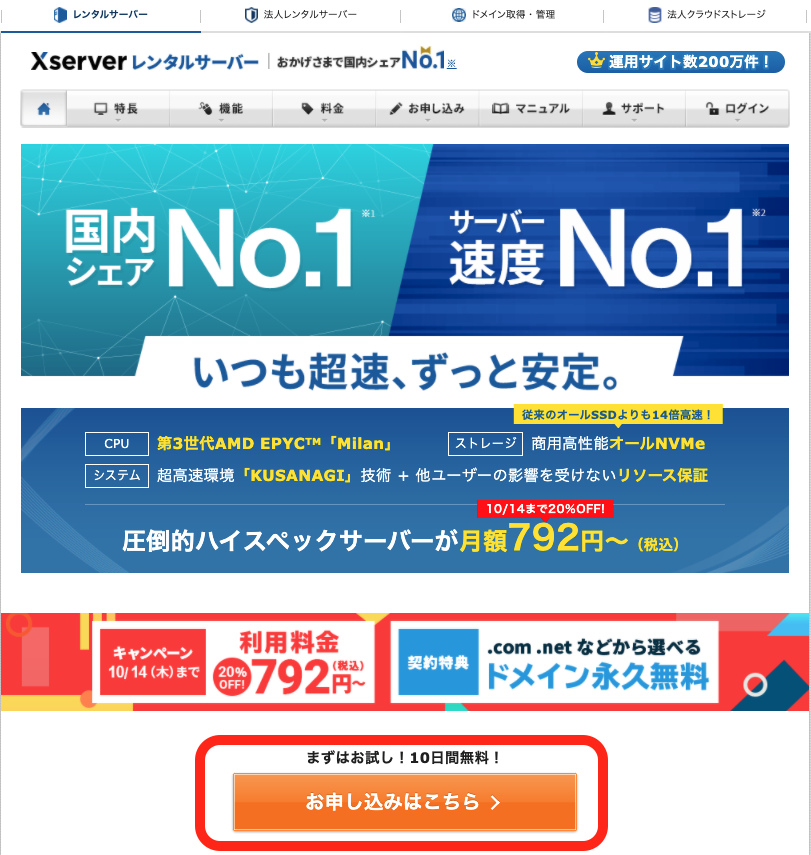
「10日間無料お試し 新規お申し込み」をクリックします。
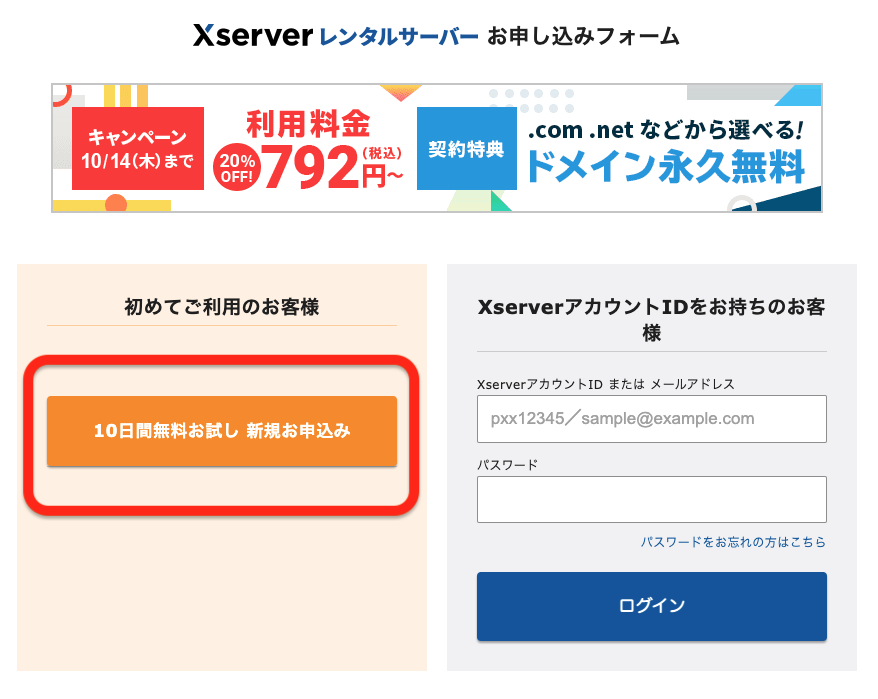
スタンダードプランを選択、WordPressのクイックスタート「利用する」にチェックを入れます。
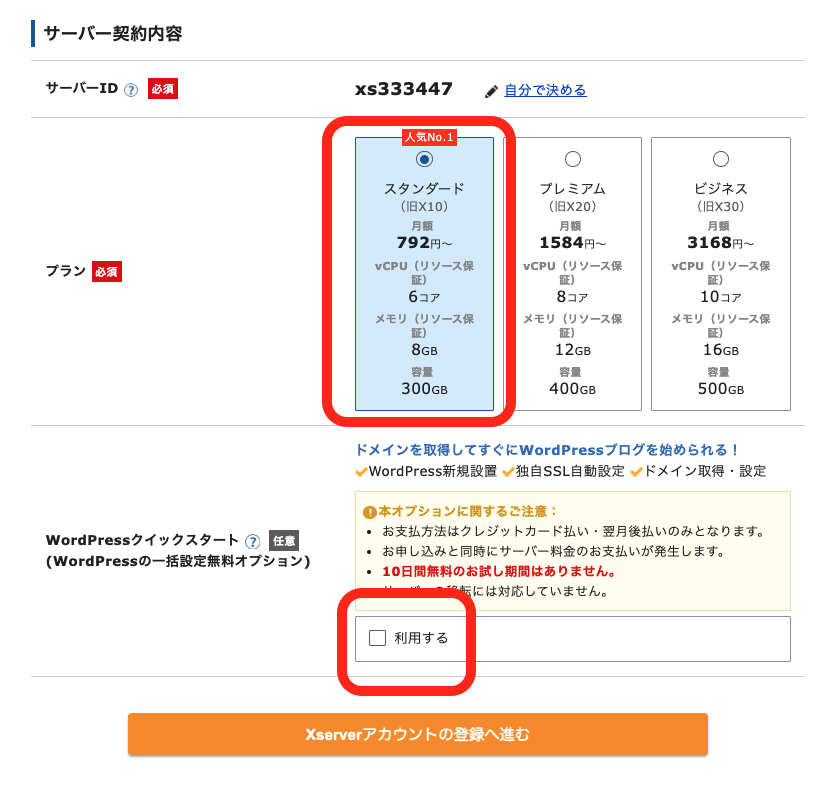
「利用する」にチェックが入ったのを確認、契約期間と、ドメイン名を入力します。
(契約期間は、12ケ月もしくはそれ以上がおすすめです)
(ドメイン名は「.com」もしくは「.blog」がおすすめです。「◯◯◯.com」ブログの定番でシェア率の高いドメインですし、「◯◯◯.blog」は比較的新しく、気に入ったドメインが取れやすい特徴があります)
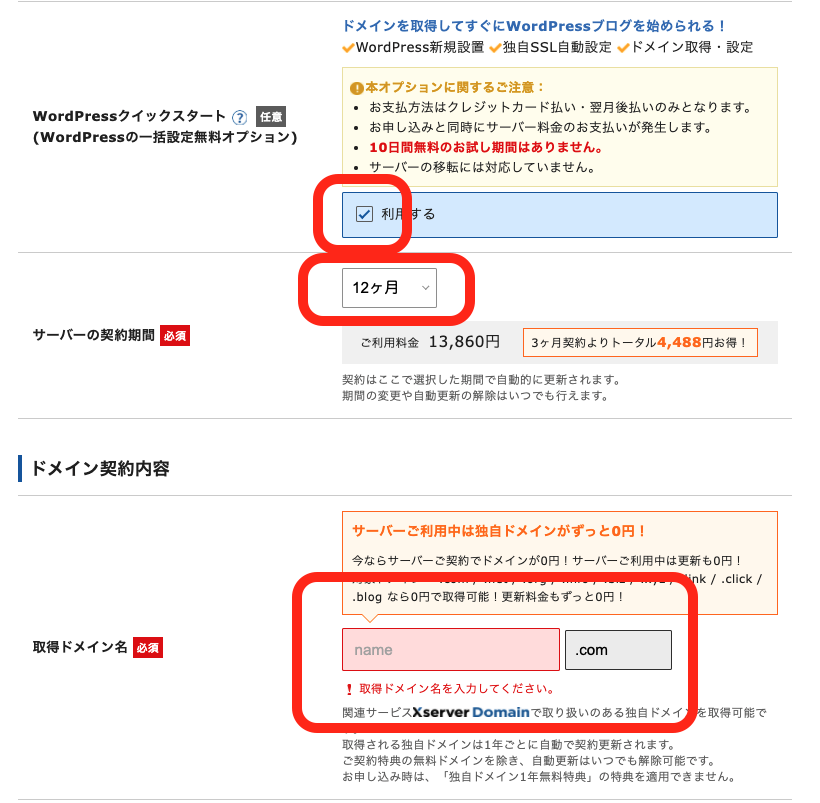
続いて「WordPressの情報」については、「ブログ名」「ユーザー名」「パスワード」「メールアドレス」を入力します。
ユーザー名とパスワードはログイン時に必要になるため、忘れないようにメモしておきましょう。
(ブログ名は後から変更ができますので、仮タイトルでも大丈夫)
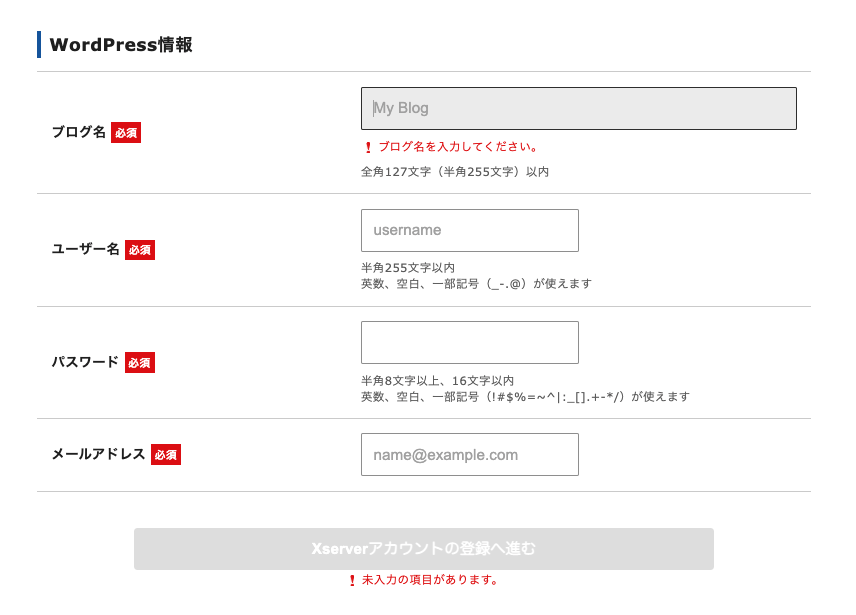
さらにここから、
✅登録情報の入力(メールアドレスや個人/法人など)
✅支払い情報の入力(クレジットカード情報)
✅申し込み内容確認へと進む
✅登録情報の確認(間違いがないか確認したのち「SMS・電話認証へ進む」)
✅認証コードを受け取る
✅設定完了の通知メールを受け取る
✅申し込み完了時に通知される案内メールの後、数分後に【xserver】■重要■サーバーアカウント設定完了のお知らせ、という件名のメールが登録メールアドレスに送信されます。
メールにはWordPressのログインURLなどが記載されています。
このメール受信後後、20〜60分間ほどでブログにアクセスが可能になります。
これでWordPressは開設は完了です。
海外在住者は注意が必要
海外の番号でSMS認証をした場合ですが、一度カスタマーサポート再確認される場合があります。
メール上で入力情報の再確認がある場合、WordPress開設は、翌日以降になる可能性が高いです。
💡まとめ
「WordPressのログインURL」はいつでも使えるよう、ブックマークもしておきましょう。
「ユーザー名」「パスワード」のメモも忘れずに。